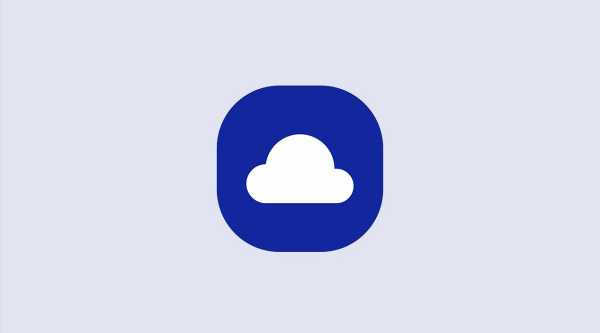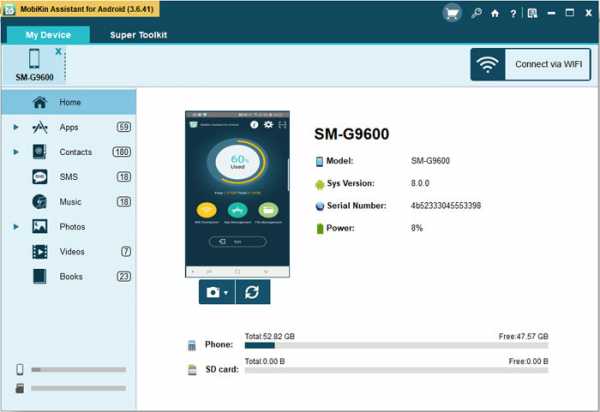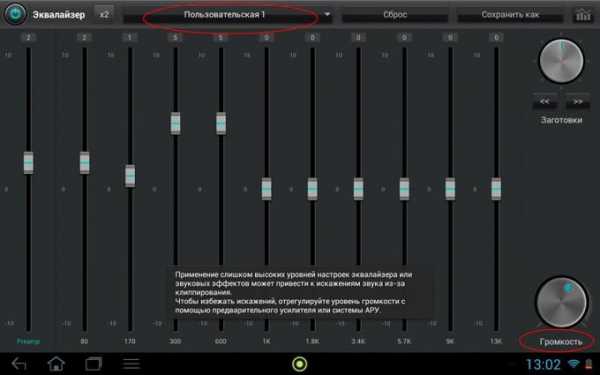Как на телевизоре самсунг убрать канал
Как удалить ненужные каналы на телевизоре Samsung
Для чего удалять каналы
Если на телевизоре есть каналы, которые вы не смотрите, их можно удалить. Ниже инструкции для различных серий (нажмите на название серии, чтобы посмотреть), поэтому узнайте серию своего ТВ перед удалением.
-
Войдите в меню телевизора. В зависимости от модели пульта:
нажмите кнопку «Menu» два разаили нажмите кнопку «Home».
-
Нажимайте влево, затем выберите пункт «Живое ТВ», затем «Список каналов».
-
Нажмите кнопку вправо и выберите «Изменение канала».
-
Выберите каналы, которые хотите удалить, и нажмите центральную кнопку на пульте. Слева от названия канала появится галочка.
-
Выберите пункт «Удалить».
-
Нажмите «Удалить» для подтверждения.
-
Нажмите кнопку «Return» несколько раз для выхода из меню.
-
Войдите в меню телевизора. В зависимости от модели пульта:
нажмите кнопку «Menu» два разаили нажмите кнопку «Home».
-
Нажимайте влево, затем выберите пункт «Прямой эфир», затем «Список каналов».
-
Нажмите кнопку вправо и выберите «Изменение канала».
-
Выберите каналы, которые хотите удалить, и нажмите центральную кнопку на пульте. Слева от названия канала появится галочка.
-
Выберите пункт «Удалить».
-
Нажмите «Удалить» для подтверждения.
-
Нажмите кнопку «Return» несколько раз для выхода из меню.
-
Войдите в меню телевизора. В зависимости от модели пульта:
нажмите кнопку «Menu» два разаили нажмите кнопку «Home».
-
Выберите пункт «Живое ТВ».
-
Выберите пункт «Список каналов».
-
Нажмите кнопку вправо на пульте.
-
Выберите пункт «Правка».
-
Отметьте те каналы, которые хотите удалить (слева от названия канала появится галочка).
-
Выберите пункт «Удалить».
-
Нажмите «OK» для подтверждения.
-
Нажмите кнопку «Return» несколько раз для выхода из меню.
-
Войдите в меню телевизора. В зависимости от модели пульта:
нажмите кнопку «Menu»или нажмите кнопку «Menu/123» и выберите пункт «Меню» на экране телевизора.
-
Войдите в пункт «Трансляция».
-
Выберите пункт «Изменение канала».
-
Отметьте те каналы, которые хотите удалить (слева от названия канала появится галочка).
-
Выберите пункт «Удалить».
-
Нажмите «OK» для подтверждения.
-
Нажмите кнопку «Return» несколько раз для выхода из меню.
-
Войдите в меню телевизора. В зависимости от модели пульта:
нажмите кнопку «Menu»или нажмите кнопку «Keypad» и выберите пункт «Меню» на экране телевизора.
-
Войдите в пункт «Трансляция».
-
Выберите пункт «Изменение канала».
-
Отметьте те каналы, которые хотите удалить (слева от названия канала появится галочка).
-
Выберите пункт «Удалить».
-
Нажмите «Да» для подтверждения.
-
Нажмите кнопку «Return» несколько раз для выхода из меню.
-
Войдите в меню телевизора. В зависимости от модели пульта:
нажмите кнопку «Menu»или нажмите кнопку «More» и выберите пункт «Меню» на экране телевизора.
-
Войдите в пункт «Трансляция».
-
Выберите пункт «Изменение канала».
-
Отметьте те каналы, которые хотите удалить (слева от названия канала появится галочка).
-
Выберите пункт «Удалить».
-
Нажмите «Да» для подтверждения.
-
Нажмите кнопку «Return» несколько раз для выхода из меню.
-
Нажмите кнопку «Smart Hub» на пульте (в виде цветного ромба).
-
В открывшемся окне выберите пункт «Канал».
-
Отметьте те каналы, которые хотите удалить (слева от названия канала появится галочка).
-
Нажмите кнопку «Tools» на пульте.
-
Выберите пункт «Удалить».
-
Нажмите «Да» для подтверждения.
-
Нажмите кнопку «Return» несколько раз для выхода из меню.
Как вернуть удаленные каналы
Чтобы обновить список каналов и вернуть удаленные, сделайте автонастройку.
Как настроить эфирные каналы на телевизорах Samsung 2018 - Руководство по настройке телевизоров Samsung: что включать, отключать и настраивать
Как настроить OTA-каналы на телевизорах Samsung 2018
Если вам нужны бесплатные телешоу, фильмы, спорт и новости, все равно нет ничего лучше бесплатных каналов, доступных с антенной. Хотя есть варианты, большие и маленькие, все лучшие телевизионные антенны подключаются к телевизору одинаково. Вы можете настроить антенну во время первоначальной настройки телевизора или настроить эфирные каналы в любое другое время.Вот как это сделать:
1. Перейдите в меню «Источник». Сначала перейдите в главное меню и перейдите к значку «Источник» в крайнем левом углу. Во вторичном меню выберите в качестве источника телевизор.
2. Подключите антенну. Если антенна не подключена, появится экран «Нет сигнала». Подключите антенну к разъему RF на задней панели телевизора и выберите «Поиск каналов».
3. Выберите источник. Выберите источник сигнала (эфир, кабель или оба).Если вы пользуетесь антенной, выберите Air для поиска эфирных каналов.
4. Запустите сканирование каналов. После того, как вы начали сканирование, телевизор будет циклически перебирать все возможные каналы и автоматически определять, какие из них передают сигнал, а какие нет.
5. Завершите настройку. После завершения процесса сканирования вы можете закрыть его и начать переключаться между каналами. Samsung также добавляет отдельные каналы в TV Plus. Это прямые каналы, которые транслируются через Интернет, что дает вам возможность выбора прямой трансляции даже без антенны.
6. Начните смотреть прямой эфир. После добавления локальных каналов вы можете просматривать все прямые телетрансляции прямо с главного экрана, выбрав плитку Прямая трансляция в меню ленты. Вы также сможете открыть руководство по текущему программированию, список каналов, который позволяет редактировать каналы по своему усмотрению, и диспетчер расписания для просмотра предстоящих шоу.
7. Используйте направляющую каналов. Все ваши параметры прямой трансляции будут включены в гид каналов, что позволит вам увидеть текущие и предстоящие передачи.Обратите внимание, что для загрузки информации о программе может потребоваться время.
.Убрать или скрыть Ракутен / ТВ плюс - как?
У меня есть новый UE43NU7020, и я разочарован тем, что при его включении я получаю громкий, ревущий поток рекламы платной телекомпании под названием Rakuten под видом приложения под названием TV plus.
Это неприемлемо на многих уровнях
- Явное вторжение в мой телевизор по умолчанию для потоковой передачи (через мое интернет-соединение, а не самсунг), попытка заманить меня в покупку чего-то, что я не хочу
- Факт что мой телевизор дает сбой примерно в 50% случаев, когда начинается эта реклама
- Показываемый материал не подходит для детей, потому что
- Интерфейс этого телевизора зависает и вылетает, когда я включаю его из-за этого раздражающего и нежелательное приложение, когда все, что я хочу сделать, это запустить Plex, Twitch или иногда Youtube, но чаще всего то, что я подключил к USB-порту.Я не могу делать это в половине случаев из-за того, что приложение TV Plus транслирует азиатские фильмы Болливуда с недопустимо высокой громкостью и раздражает, отвлекает и часто показывает контент, который я не хочу, чтобы мои дети видели.
- Я буквально не могу включить этот телевизор, пока дети находятся в комнате. Это жалко, я даже не могу включить свой собственный телевизор, когда хочу, из-за этого приложения
Я снял отметку с этих красных каналов в списке каналов, но что вы знаете, они возвращаются сразу после перезапуска
Я заблокировал серверы Rakuten на своем DNS-сервере, направив их на 0.0.0.0, но что вы знаете? Ракутен постоянно меняет домены, которые они используют для этой неприятности.
Я подумал, что просто удалю шлюз по умолчанию в настройках сети и не позволяю всему телевизору выходить в сеть и жертвую «умным» аспектом этого, но нет, он поддерживает только DHCP, вы даже не можете установить IP-адрес вручную.
Я попытался удалить приложение, но оно вернулось к входу по умолчанию, так что оно всегда воспроизводится, когда телевизор включен.
Я был постоянным покупателем и никогда не смотрел на других производителей более десяти лет, но это уже слишком, вы полностью сломили веру и злоупотребили отношениями с клиентами с помощью этого открытого и агрессивного маркетинга.
Я не давал согласия на запуск этого приложения на моем оборудовании и не разрешал ему использовать мое подключение к Интернету для потоковой передачи мне рекламы.
Я позвонил в колл-центр, чтобы узнать, как от этого избавиться, и мне сказали, что нет возможности и с этим жить.
Samsung: это неприемлемо, и если вы действительно думали, что это будет хорошая идея (Rakuten ни за что не заплатит вам достаточно, чтобы покрыть убытки, которые вы понесете от людей, просто узнающих об этом и выбирающих чистый телевизор вместо этичного производителя), то вы могли бы хотя бы протестировать его, чтобы убедиться, что он не нарушит нормальную работу телевизора.
Я потратил 400 фунтов на этот кусок барахла, который в остальном является средним, но приемлемым телевизором, но вы сделали его бесполезным с помощью этого приложения.
Я приветствую решение этой проблемы, но если его не будет, то это будет на ebay, и я просто куплю LG. Мой следующий телевизор в гостиной приближается к концу, это тоже будет LG, и сотни телевизоров, которые я укажу и куплю на работе для использования в крупных сетевых операционных центрах, также будут LG или другим этичным поставщиком и я никогда больше не буду использовать продукт Samsung. То же самое и с моими телефонами и телефонами моей семьи: если я не могу доверять телевизору, то как я могу доверять вам телефон?
Как вы уже можете видеть, меня очень раздражает это ненужное вторжение в мою жизнь, и вместо того, чтобы сидеть здесь и смотреть игру престолов, я набираю это, пока на экране был застывший экран с рекламой Болливуда и застывшее меню. меня.
.
Убрать или скрыть Ракутен / ТВ плюс - как? - Стр. 2
У меня есть новый UE43NU7020, и я разочарован тем, что при его включении я получаю громкий, ревущий поток рекламы платной телекомпании под названием Rakuten под видом приложения под названием TV plus.
Это неприемлемо на многих уровнях
- Явное вторжение в мой телевизор по умолчанию для потоковой передачи (через мое интернет-соединение, а не самсунг), попытка заманить меня в покупку чего-то, что я не хочу
- Факт что мой телевизор дает сбой примерно в 50% случаев, когда начинается эта реклама
- Показываемый материал не подходит для детей, потому что
- Интерфейс этого телевизора зависает и вылетает, когда я включаю его из-за этого раздражающего и нежелательное приложение, когда все, что я хочу сделать, это запустить Plex, Twitch или иногда Youtube, но чаще всего то, что я подключил к USB-порту.Я не могу делать это в половине случаев из-за того, что приложение TV Plus транслирует азиатские фильмы Болливуда с недопустимо высокой громкостью и раздражает, отвлекает и часто показывает контент, который я не хочу, чтобы мои дети видели.
- Я буквально не могу включить этот телевизор, пока дети находятся в комнате. Это жалко, я даже не могу включить свой собственный телевизор, когда хочу, из-за этого приложения
Я снял отметку с этих красных каналов в списке каналов, но что вы знаете, они возвращаются сразу после перезапуска
Я заблокировал серверы Rakuten на своем DNS-сервере, направив их на 0.0.0.0, но что вы знаете? Ракутен постоянно меняет домены, которые они используют для этой неприятности.
Я подумал, что просто удалю шлюз по умолчанию в настройках сети и не позволяю всему телевизору выходить в сеть и жертвую «умным» аспектом этого, но нет, он поддерживает только DHCP, вы даже не можете установить IP-адрес вручную.
Я попытался удалить приложение, но оно вернулось к входу по умолчанию, так что оно всегда воспроизводится, когда телевизор включен.
Я был постоянным покупателем и никогда не смотрел на других производителей более десяти лет, но это уже слишком, вы полностью сломили веру и злоупотребили отношениями с клиентами с помощью этого открытого и агрессивного маркетинга.
Я не давал согласия на запуск этого приложения на моем оборудовании и не разрешал ему использовать мое подключение к Интернету для потоковой передачи мне рекламы.
Я позвонил в колл-центр, чтобы узнать, как от этого избавиться, и мне сказали, что нет возможности и с этим жить.
Samsung: это неприемлемо, и если вы действительно думали, что это будет хорошая идея (Rakuten ни за что не заплатит вам достаточно, чтобы покрыть убытки, которые вы понесете от людей, просто узнающих об этом и выбирающих чистый телевизор вместо этичного производителя), то вы могли бы хотя бы протестировать его, чтобы убедиться, что он не нарушит нормальную работу телевизора.
Я потратил 400 фунтов на этот кусок барахла, который в остальном является средним, но приемлемым телевизором, но вы сделали его бесполезным с помощью этого приложения.
Я приветствую решение этой проблемы, но если его не будет, то это будет на ebay, и я просто куплю LG. Мой следующий телевизор в гостиной приближается к концу, это тоже будет LG, и сотни телевизоров, которые я укажу и куплю на работе для использования в крупных сетевых операционных центрах, также будут LG или другим этичным поставщиком и я никогда больше не буду использовать продукт Samsung. То же самое и с моими телефонами и телефонами моей семьи: если я не могу доверять телевизору, то как я могу доверять вам телефон?
Как вы уже можете видеть, меня очень раздражает это ненужное вторжение в мою жизнь, и вместо того, чтобы сидеть здесь и смотреть игру престолов, я набираю это, пока на экране был застывший экран с рекламой Болливуда и застывшее меню. меня.
.
Как повторно сканировать антенные каналы на телевизоре Samsung
Если вы только что купили новый телевизор или выполняете повторное сканирование для получения NewsChannel 5, следуйте инструкциям ниже. Есть телевизор другой марки? Отправляйтесь в наш антенный дом и выберите модель телевизора, которая у вас есть.
Есть несколько десятков моделей телевизоров Samsung. Приведенные ниже инструкции относятся к наиболее популярным моделям, но могут не работать для всех.
Каждый производитель телевизора использует свой термин для описания повторного сканирования.Большинство телевизоров Samsung называют свою функцию повторного сканирования «Автопрограмма» или «Автонастройка»
ПОПРОБУЙТЕ ЭТО ПЕРВОЕ . Если вы раньше заходили в настройки телевизора, эти инструкции помогут вам повторно сканировать телевизор.
1. Выберите «Меню» на пульте дистанционного управления
2. Выберите меню «Канал» или «Вещание». (Точное название меню будет отличаться в зависимости от вашей модели)
3. Выберите «Автоматическая программа»
4. Если вам будет предложено сканировать на «Воздух» или «Кабель», выберите «Воздух». (Многие телевизоры могут не запрашивать и будут сканировать оба автоматически)
Samsung Smart TV - модели 2017 года и выше.(Включает телевизоры 4K, OLED, Q series, Quantom Dot)
1. Выберите «Дом» на пульте дистанционного управления. (Кнопка «меню» выглядит как маленький домик)
 Стандартный пульт для новых смарт-телевизоров Samsung. На вашем пульте дистанционного управления может быть больше или меньше кнопок, но общая компоновка кнопки «Домой» и кнопок навигации по меню одинакова для большинства моделей.
Стандартный пульт для новых смарт-телевизоров Samsung. На вашем пульте дистанционного управления может быть больше или меньше кнопок, но общая компоновка кнопки «Домой» и кнопок навигации по меню одинакова для большинства моделей. 2. Выберите меню «Настройки». (Это маленький значок шестеренки в самом нижнем левом углу меню)
 Главное меню на большинстве Samsung Smart TV.Параметр настроек - это маленькая шестеренка в левом углу.
Главное меню на большинстве Samsung Smart TV.Параметр настроек - это маленькая шестеренка в левом углу. 3. Выберите «Трансляция» в меню «Настройки», затем «Автонастройка».
 Меню на Samsung Smart TV
Меню на Samsung Smart TV 4. Вы должны получить запрос «Нажмите Пуск для поиска и сохранения каналов», а также предупреждение о том, что поиск сотрет ваш текущий список каналов. Нажмите «Пуск» (Примечание: цель сканирования - стереть текущий список, но заменить его обновленным)
5. Вам может быть предложено выполнить сканирование для «Оба, по воздуху или по кабелю».«Либо« Воздух », либо« Оба »будут сканировать антенные каналы.
Все готово!
Samsung Smart TV - модели 2014-2017 гг.
Эти инструкции аналогичны приведенным выше, но с большим отличием
1. Выберите «Меню» на пульте дистанционного управления (пульты моделей 2016 года говорят «Настройки»)
 Пульты для телевизоров Samsung Smart TV 2016, 2015 и 2014 годов. Кнопка «Настройки» или «Меню» отмечена красным.
Пульты для телевизоров Samsung Smart TV 2016, 2015 и 2014 годов. Кнопка «Настройки» или «Меню» отмечена красным. 2. Выберите в меню «Трансляция» (на телевизорах модели 2014 года вместо этого может быть указано «Канал»)
3.Выберите "Auto Program"
Как только настройка закончена, все готово!
Не-смарт-телевизоры Samsung (Все модели)
Это все телевизоры Samsung, которые не подключаются к Интернету, и включает большинство моделей, выпущенных до 2014 года. Существует множество моделей не-смарт-телевизоров от Samsung, слишком много, чтобы иметь конкретные инструкции по модели. Приведенные ниже инструкции должны работать с большинством телевизоров Samsung, но могут быть незначительные отличия в зависимости от устройства.
1.Нажмите кнопку «Меню» на пульте дистанционного управления. (На многих пультах дистанционного управления будет написано «Меню» и три поля под ним »)
2. Выберите в меню« Канал ». (В некоторых новых моделях вместо этого может быть« Вещание »)
3. Выберите« Автоматическая программа » "или" Автонастройка "
4. Ваш телевизор может спросить, следует ли программировать" эфир "или" кабель ". Если да, выберите" Воздух ". Это сообщит вашему телевизору, что вы ищете антенные каналы.
-
Вы также можете найти дополнительные инструкции для вашей конкретной модели телевизора на странице поддержки Samsung.
.